mens du surfer på internettet (eller endda offline), er du sandsynligvis stødt på mange symboler. Nogle af dem er almindelige, men for andre har du sandsynligvis brug for hjælp til at identificere symbolet.
heldigvis har internettet mange symbolidentifikatorressourcer til at hjælpe. Vi viser dig, hvordan du finder ud af, hvad et symbol betyder ved hjælp af forskellige metoder.
1. Identificer Symboler Ved Hjælp Af Symboler.com
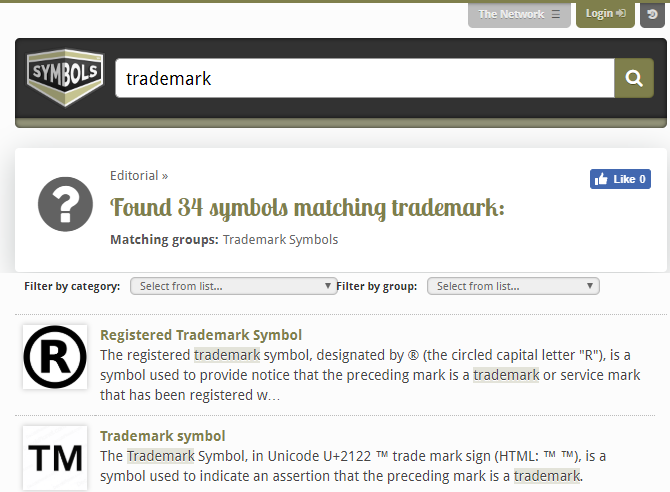
den passende navngivne Symbols.com er et godt sted at starte din søgning. Sammen med udvalgte valg og kategorier på hjemmesiden kan du bruge sin symbolsøgemaskine til at finde det, du leder efter. Skriv bare en forespørgsel øverst, så ser du symboler, der matcher den.
det er godt, hvis du vil finde et symbol ved tekst (for eksempel at se symbolet op for “kosher”). Men i mange tilfælde vil du se et symbol og undre dig over, hvad dets betydning er. Heldigvis, sitet tilbyder andre måder at identificere et symbol.
i nederste venstre hjørne af siden kan du se afsnittet Grafisk indeks. Dette giver dig mulighed for at søge efter et symbol baseret på dets egenskaber. Det giver et par enkle rullemenuer, der giver dig mulighed for at angive, om formen er åben eller lukket, hvis den har farver, om linjerne er buede eller lige og lignende.
indtast så mange oplysninger, som du ved, og klik derefter på Søg for at slå symboler op, der matcher dine kriterier. Hvis dette ikke hjælper dig med at finde det, du leder efter, kan du bruge Symbolkategorierne til at gennemse efter grupperinger som valutategn, advarselssymboler og andre.
Hvis det mislykkes, kan du søge alfabetisk ved hjælp af bogstaverne øverst på skærmen. Hvis du ikke leder efter noget særligt, kan den tilfældige knap hjælpe dig med at lære noget nyt.
2. Tegn et Symbol for at finde ud af dets betydning
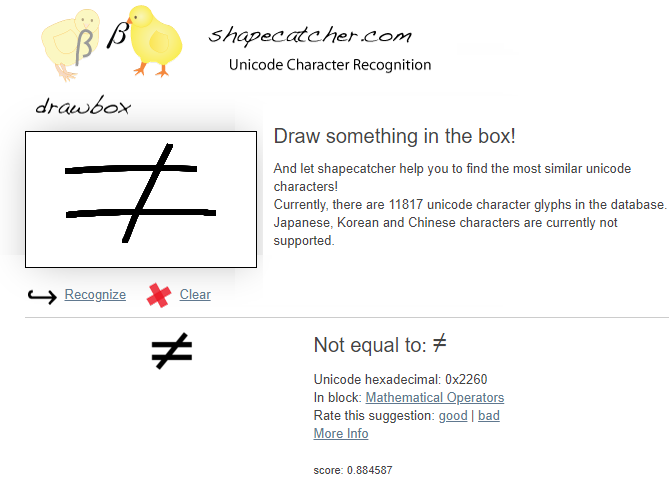
Hvis du er forvirret af noget, du så offline, giver det mere mening at finde symbolet ved et billede. Du finder flere steder, der tilbyder funktionaliteten til at tegne et symbol og finde ud af, hvad det betyder.
en af disse er Shapecatcher. Du skal blot tegne det symbol, du vil slå op ved hjælp af din mus eller berøringsskærm, og klik på Genkend-knappen. Tjenesten returnerer symboler, der matcher din tegning.
Hvis du ikke kan se en kamp, skal du tegne den igen og prøve den igen. Siden bruger kun gratis Unicode-skrifttyper, så det har muligvis ikke alle mulige symboler. Prøv Mausr for et lignende symbol-tegning alternativ, hvis denne ikke virker for dig.
3. Søg symboler med Google
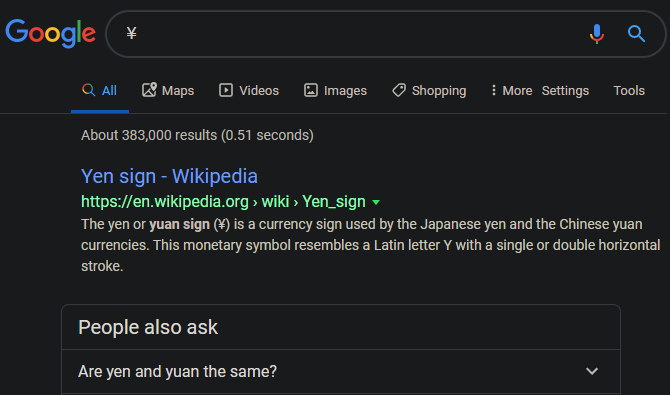
Hvis du støder på et ukendt ikon, mens du surfer på nettet, behøver du ikke bekymre dig om at slå det op på et symbolidentifikatorsted. Du skal blot køre en symbolsøgning med Google, og du skal have dit svar inden for få sekunder.
i Chrome, sammen med de fleste andre bro.sere, kan du nemt søge på Google for enhver tekst. Fremhæv det blot på siden, højreklik og vælg Søg på Google efter “”. Dette åbner en ny fane med en Google-søgning efter udtrykket. Hvis din bro.ser ikke har dette af en eller anden grund, kan du blot kopiere symbolet, som du ville gøre med enhver anden tekst og indsætte det i Google.
uanset hvad skal Google pege dig i den rigtige retning for at finde betydningen af dette symbol.
4. Gennemse en liste over symboler
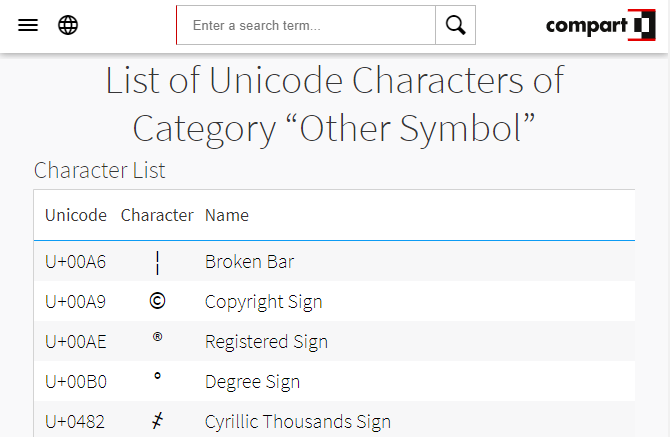
Unicode (standarden for tekstkodning) understøtter en række fælles symboler, hvilket er, hvordan de kan vises som standardtekst. Selvom de ikke har dedikerede taster på et standardtastatur, kan du bruge flere metoder til at skrive udenlandske tegn i stedet.
Hvis du ikke kunne finde det symbol, du leder efter, ved hjælp af en af ovenstående metoder, kan du muligvis finde det ved at gennemse alle de symboler, som Unicode understøtter. Tag et kig på Compart liste over “andre symbol” Unicode tegn og du kan finde den, du er interesseret i. Hvis du foretrækker et alternativ, skal du tjekke Unicode-tegntabellen.
selvfølgelig understøttes ikke alle symboler i Unicode. Vejskilte, religiøse symboler og dagligdags forbrugersymboler er ikke en del af det. Det kan være nødvendigt at du graver dig ind i siden med symbolliste for den slags ikoner, eller se ancient-Symbols liste over symboler for mindre tekniske symboler.
5. Lær Emoji symboler
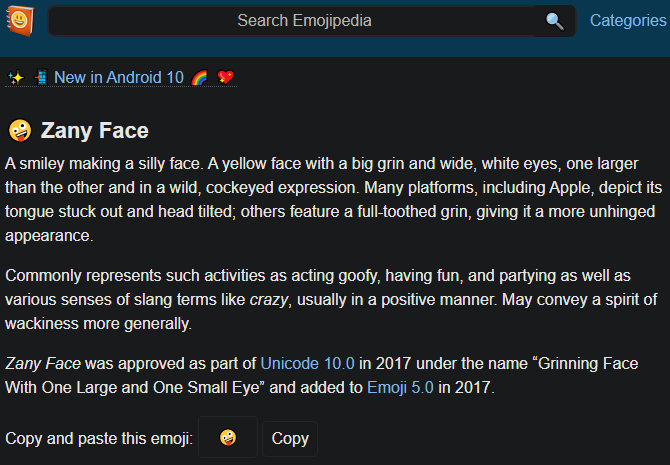
mens du kunne argumentere for, at de ikke er teknisk symboler, udgør emoji ofte et forvirringspunkt for mennesker. Der er trods alt hundredvis af emoji at holde styr på, plus designændringer og nye dukker op hele tiden.
først anbefaler vi at gennemgå vores emoji face meanings guide. Dette vil få dig op i fart på nogle af de mest almindelige.
Hvis du stadig har spørgsmål om emoji-symboler, skal du kigge på Emojipedia. Her kan du søge efter en bestemt emoji, gennemse efter kategorier og læse om emoji-nyheder. Hver emoji-side fortæller dig ikke kun, hvad dens officielle betydning er, men hvad den ofte bruges til.
6. Brug en Stock Ticker Symbol Finder
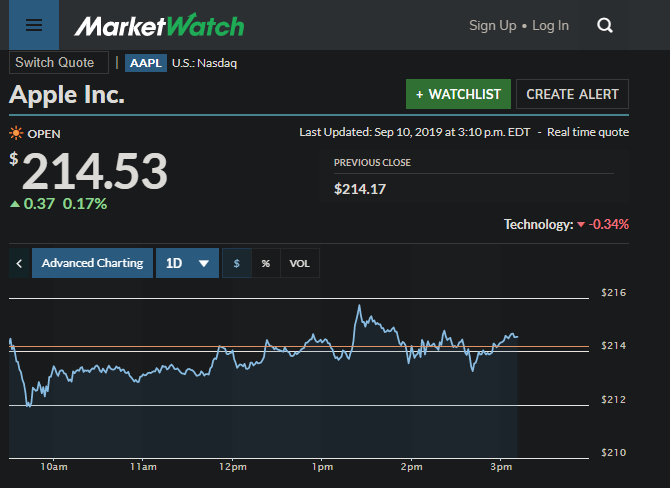
Vi afslutter vores diskussion om at opdage symbolbetydninger ved at nævne finansielle symboler. De er naturligvis forskellige fra de ovennævnte symboler, men de er stadig en type symbol, du måske vil slå op.
Marketur, en af vores foretrukne finansielle sites for at holde trit med markedet, tilbyder en praktisk symbol opslag værktøj. Hvis du kender det symbol, du er interesseret i, skal du indtaste det for at se detaljer om det firma. Hvis du ikke er sikker på, hvad det er, skal du indtaste et firmanavn, og du vil se kampe for det.
når du er landet på en virksomheds side, kan du se alle slags data såsom trends, nyheder og konkurrenter.
Lær, hvad ethvert Symbol betyder let
nu ved du, hvor du skal vende, når du støder på et ukendt symbol. Uanset om du foretager en hurtig Google-søgning eller tegner et symbol, du så offline, behøver du ikke gætte, hvad disse ikoner betyder længere.
I mellemtiden har mange platforme og tjenester deres egne symboler, som du også bør vide om.
Ben er stedfortrædende redaktør og onboarding Manager hos MakeUseOf. Han forlod sit IT-job for at skrive på fuld tid i 2016 og har aldrig set sig tilbage. Han har dækket tekniske tutorials, videospilanbefalinger og mere som professionel forfatter i over seks år.
mere fra Ben Stegner